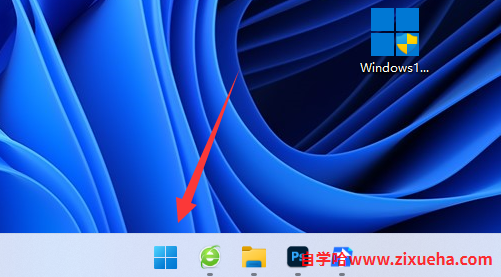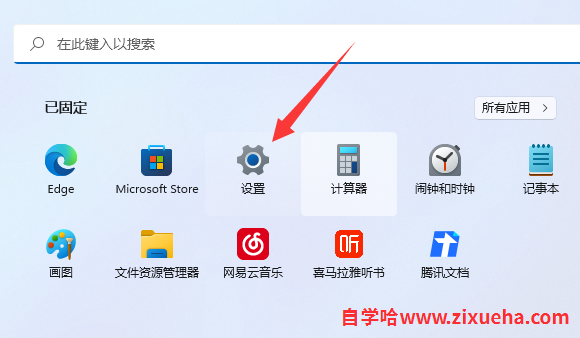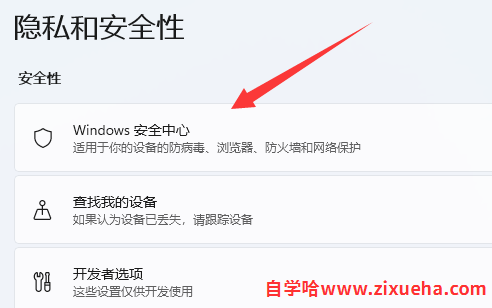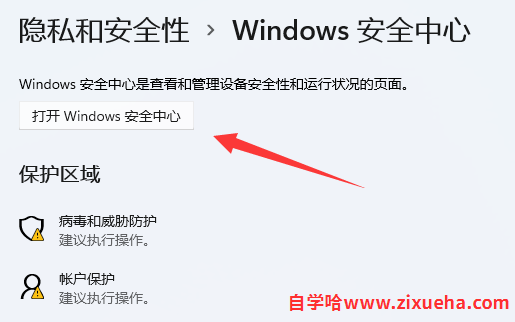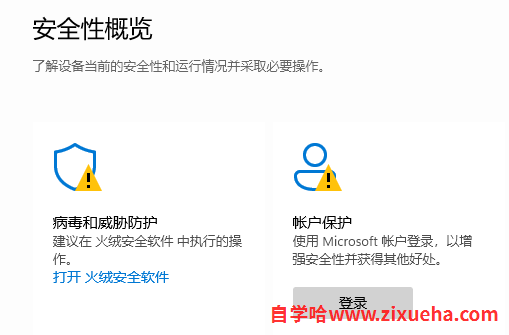「自学哈网」win11自带的杀毒软件关闭方法

也想出现在这里?
联系我们吧
打开win11自带的杀毒软件方法:
1、首先点击下方任务栏的开始菜单。
2、在上方找到并进入“设置”
3、接着点击左侧边下方的“隐私和安全性”
4、在右边找到并进入“windows安全中心”
5、进入后选择“打开windows安全中心”就是win11自带的杀毒软件了。
6、然后在其中就可以打开或关闭win11自带的杀毒软件了。
关闭win11自带的杀毒软件方法:
1. 打开“Windows安全中心”。
2.打开“病毒和威胁防护”设置。
3. 将其中的“防病毒选项”关闭即可。
本站声明:
本站所有资源来源于网络,分享目的仅供大家学习和交流!如若本站内容侵犯了原著者的合法权益,可联系邮箱976157886@qq.com进行删除。
自学哈专注于免费提供最新的分享知识、网络教程、网络技术的资源分享平台,好资源不私藏,大家一起分享!
自学哈网 » 「自学哈网」win11自带的杀毒软件关闭方法
本站所有资源来源于网络,分享目的仅供大家学习和交流!如若本站内容侵犯了原著者的合法权益,可联系邮箱976157886@qq.com进行删除。
自学哈专注于免费提供最新的分享知识、网络教程、网络技术的资源分享平台,好资源不私藏,大家一起分享!
自学哈网 » 「自学哈网」win11自带的杀毒软件关闭方法

也想出现在这里?
联系我们吧